Thao tác tạo bảng trên Word hay chèn bảng trong PowerPoint rất đơn giản và rất cơ bản khi làm việc với những công cụ văn phòng. Và khi người dùng nhập nội dung vào ô thì chữ mặc định hiển thị ở phía trên cùng của ô, mà không phải hiển thị ra giữa. Nếu người dùng không tiến hành căn chỉnh lại chữ trong ô thì bố cục bảng khá xấu.
Để căn lề giữa cho văn bản theo cách thông thường bạn sẽ chọn biểu tượng Center là xong. Nhưng nếu áp dụng cách này để căn chỉnh lề cho 1 ô trong bảng dữ liệu trên PowerPoint thì không thực hiện được. Bài viết dưới đây sẽ hướng dẫn bạn đọc cách căn chỉnh giữa ô trong bảng PowerPoint.
- Cách căn giữa ô trong bảng trên Word
- Cách sửa lỗi không chỉnh được căn lề trên Word
- Cách căn lề và giãn dòng trong PowerPoint 2016
- Hướng dẫn định dạng phông chữ, thay đổi độ giãn và tạo chữ nghệ thuật trong Word
Hướng dẫn căn chỉnh chữ trong ô PowerPoint
Bước 1:
Đầu tiên bạn tạo bảng trên PowerPoint như thông thường, chỉnh sửa lại định dạng cho bảng rồi nhập chữ vào trong từng ô. Chữ mới nhập sẽ hiển thị ở vị trí trên cùng của một ô như bảng dưới đây.
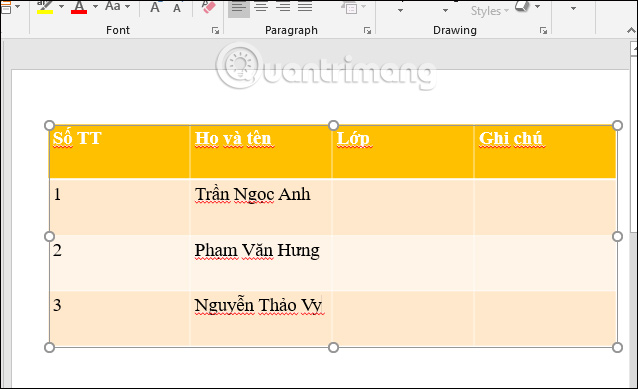
Bước 2:
Click chuột vào toàn bảng để tiến hành chỉnh lại vị trí của chữ, sau đó nhấn vào tab Home chọn Align Text trong nhóm Paragraph.
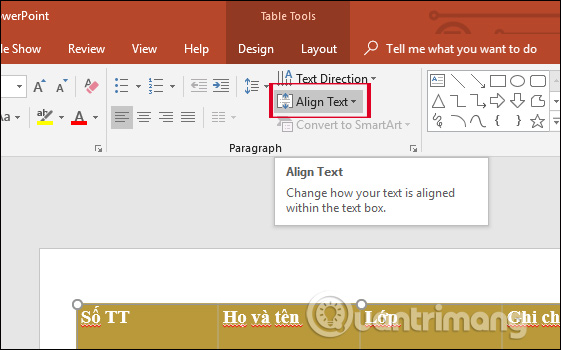
Bước 3:
Trong danh sách chúng ta chọn Middle để đưa chữ ra giữa ô và được như hình dưới đây.
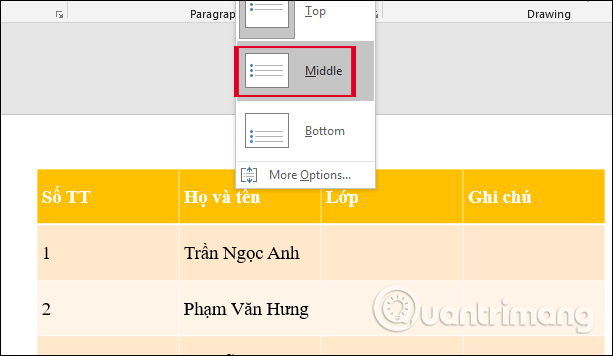
Bước 4:
Tiếp đến người dùng tiếp tục căn chỉnh lề phải và lề trái cho chữ để chữ không lệch hẳn về 1 bên như trong bảng. Cũng tại nhóm quản lý Paragraph chúng ta nhấn vào biểu tượng Center như hình, hoặc có thể nhấn tổ hợp phím Ctrl + E để thực hiện nhanh.
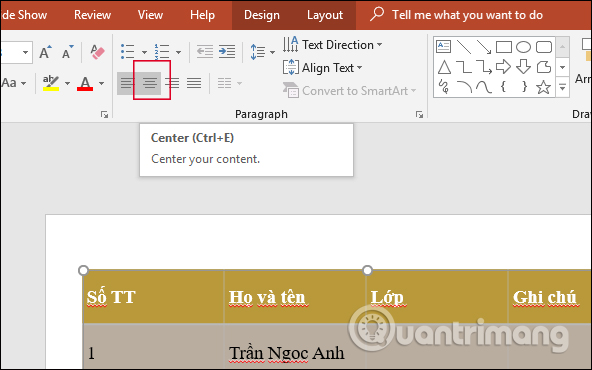
Kết quả chữ đã nằm hoàn toàn ở giữa ô trong bảng PowerPoint bao gồm cả lề trái lẫn lề phải đều bằng nhau.
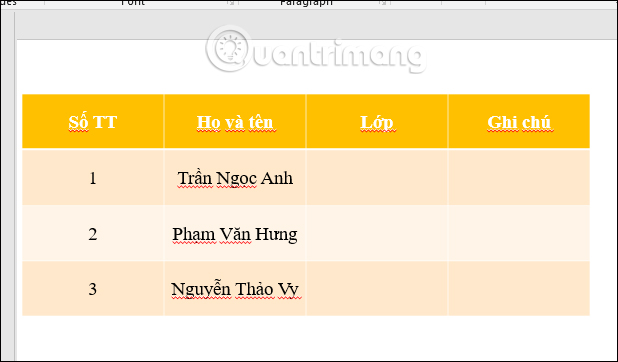
Bên cạnh việc sử dụng Align Text trong nhóm Paragraph để căn chỉnh chữ ra giữa ô, thì tại thanh công cụ chúng ta cũng có thể sử dụng Text Direction trên tab Home để thay đổi hướng cho chữ nếu muốn. Bạn bôi đen chữ và nhấn vào Text Direction. Hiển thị các góc độ khác để chúng ta xoay chữ.
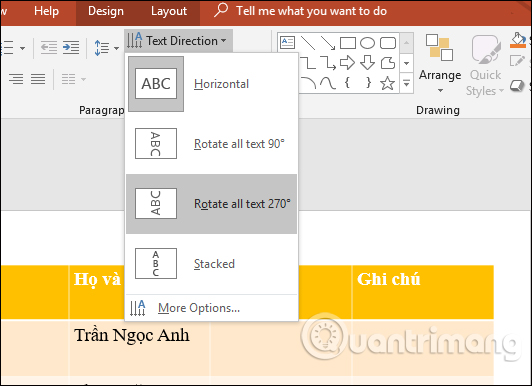
Kết quả chữ sẽ xoay ngang như hình dưới đây.
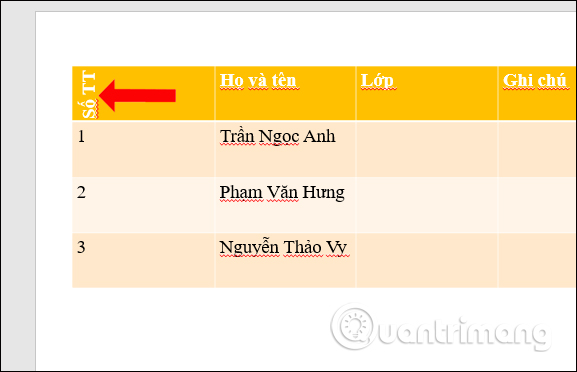
Nếu muốn thêm nhiều vị trí hơn cho nội dung thì nhấn More Options rồi hiển thị giao diện chỉnh góc độ ngay bên phải màn hình. Tại đây bạn chỉ cần click chuột để chỉnh vị trí của chữ trong ô.
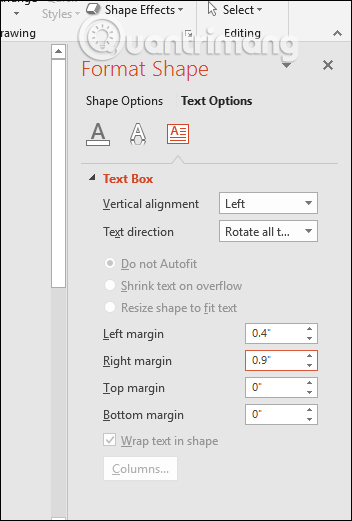
Mặc dù thao tác căn giữa chữ trong ô trên bảng PowerPoint rất đơn giản nhưng không phải ai cũng biết thực hiện. Nhiều người chỉ nhấn biểu tượng center để chỉnh lề trái phải của chữ trong ô, mà không nhấn Align Text nên chữ không thể nằm chính giữa của ô được.
Chúc các bạn thực hiện thành công!
 Công nghệ
Công nghệ  AI
AI  Windows
Windows  iPhone
iPhone  Android
Android  Học IT
Học IT  Download
Download  Tiện ích
Tiện ích  Khoa học
Khoa học  Game
Game  Làng CN
Làng CN  Ứng dụng
Ứng dụng 
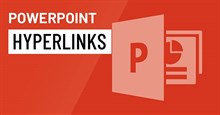


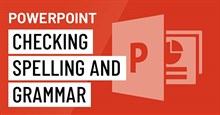
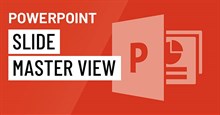













 Linux
Linux  Đồng hồ thông minh
Đồng hồ thông minh  macOS
macOS  Chụp ảnh - Quay phim
Chụp ảnh - Quay phim  Thủ thuật SEO
Thủ thuật SEO  Phần cứng
Phần cứng  Kiến thức cơ bản
Kiến thức cơ bản  Lập trình
Lập trình  Dịch vụ công trực tuyến
Dịch vụ công trực tuyến  Dịch vụ nhà mạng
Dịch vụ nhà mạng  Quiz công nghệ
Quiz công nghệ  Microsoft Word 2016
Microsoft Word 2016  Microsoft Word 2013
Microsoft Word 2013  Microsoft Word 2007
Microsoft Word 2007  Microsoft Excel 2019
Microsoft Excel 2019  Microsoft Excel 2016
Microsoft Excel 2016  Microsoft PowerPoint 2019
Microsoft PowerPoint 2019  Google Sheets
Google Sheets  Học Photoshop
Học Photoshop  Lập trình Scratch
Lập trình Scratch  Bootstrap
Bootstrap  Năng suất
Năng suất  Game - Trò chơi
Game - Trò chơi  Hệ thống
Hệ thống  Thiết kế & Đồ họa
Thiết kế & Đồ họa  Internet
Internet  Bảo mật, Antivirus
Bảo mật, Antivirus  Doanh nghiệp
Doanh nghiệp  Ảnh & Video
Ảnh & Video  Giải trí & Âm nhạc
Giải trí & Âm nhạc  Mạng xã hội
Mạng xã hội  Lập trình
Lập trình  Giáo dục - Học tập
Giáo dục - Học tập  Lối sống
Lối sống  Tài chính & Mua sắm
Tài chính & Mua sắm  AI Trí tuệ nhân tạo
AI Trí tuệ nhân tạo  ChatGPT
ChatGPT  Gemini
Gemini  Điện máy
Điện máy  Tivi
Tivi  Tủ lạnh
Tủ lạnh  Điều hòa
Điều hòa  Máy giặt
Máy giặt  Cuộc sống
Cuộc sống  TOP
TOP  Kỹ năng
Kỹ năng  Món ngon mỗi ngày
Món ngon mỗi ngày  Nuôi dạy con
Nuôi dạy con  Mẹo vặt
Mẹo vặt  Phim ảnh, Truyện
Phim ảnh, Truyện  Làm đẹp
Làm đẹp  DIY - Handmade
DIY - Handmade  Du lịch
Du lịch  Quà tặng
Quà tặng  Giải trí
Giải trí  Là gì?
Là gì?  Nhà đẹp
Nhà đẹp  Giáng sinh - Noel
Giáng sinh - Noel  Hướng dẫn
Hướng dẫn  Ô tô, Xe máy
Ô tô, Xe máy  Tấn công mạng
Tấn công mạng  Chuyện công nghệ
Chuyện công nghệ  Công nghệ mới
Công nghệ mới  Trí tuệ Thiên tài
Trí tuệ Thiên tài